Fedora Linux on yksi vakaimmista Linuxistakäyttöjärjestelmiä, jos yrität löytää turhaa avoimen lähdekoodin työaseman käyttöjärjestelmää. Sen avulla käyttäjät voivat maistaa Redhatin uusimmista uusista ohjelmistoista, mukaan lukien ominaisuudet, jotka ilmestyvät Redhat Enterprise Linuxin myöhemmissä julkaisuissa, kaikki ilmaiseksi. Ongelmana on, että Fedora-asennusohjelma voi olla haastava joillekin, joten monet, jotka haluavat kokeilla sitä, pohtivat, mitä tehdä. Tämän vuoksi olemme päättäneet tehdä artikkelin, jossa kerrotaan tarkalleen kuinka voit asentaa Fedora 27: n.
SPOILER-HÄLYTYS: Vieritä alas ja katso video-opas tämän artikkelin lopussa.
Live-levyn luominen
Fedora-työaseman asennus vaatiilive-asennuslevy. Tämä prosessi on erittäin helppo ja toimii samalla tavalla Windowsissa, Macissa ja Linuxissa. Jotta kaikki sujuu, mene ensin Fedora-verkkosivustolle ja lataa Fedora Workstationin uusin versio.
Muista, että on useita julkaisujaFedora. Etkö pidä Gnome-standardiversiosta? Katso Fedora-kierrokset. He ovat toteuttaneet Fedoran uusimman version uudelleen erilaisissa työpöytäympäristöissä. Painossa ovat: KDE, Cinnamon, Mate, XFCE ja muut!
Kun olet ladannut Fedora 27 ISO -levynkuvaa, mene lataamaan Etcher-levyn kuvankäsittelytyökalu. Kun se on ladattu, avaa se ja seuraa verkkosivuston ohjeita. Se on kolmivaiheinen prosessi, joka vie sinut läpi vilkkuvan Fedoran USB-peukaloasemaan. Jos et käytä USB-työkalua Fedoran asentamiseen, kaksoisnapsauta ISO-tiedostoa, ja se avautuu käyttöjärjestelmällesi asennetun levypolttimen avulla.
Perustaa
Äskettäin luodun USB-live-levyn kytkeminen ei oletarpeeksi saada Fedora käynnistymään. Enemmän kuin todennäköistä, tietokoneesi yrittää ladata käyttöjärjestelmän, joka on jo tietokoneella. Voit korjata tämän käynnistämällä BIOS-näytölle. Etsi tämän BIOS-alueen sisällä asetus käynnistysjärjestyksen muuttamiseksi ja aseta se siten, että Fedora live USB -muistitikku (tai DVD) käynnistyy ennen muuta.
Huomautus: PC: llä on huomattavasti erilaisia painikkeita painettaessa päästäksesi BIOS: iin. Jotkut käyttävät DEL, kun taas toiset käyttävät ESC tai F2. On parasta lukea tietokoneesi käsikirja saadaksesi nämä tiedot tai tutustua oppaaseemme käyttääksesi BIOSia tietokoneellasi.
Asennus
Fedora Linux käyttää Anacondan asennusohjelmaa. Rehellisesti sanottuna se on hieman hämmentävämpi ja vaikeampi kuin muut valtavirran Linux-levitykset. Jos olet uusi tässä tai jopa maltillinen käyttäjä, saatat tuntea itsesi eksyneeksi. Noudata tätä opasta huolellisesti parhaiden tulosten saamiseksi.
Kun käyttöjärjestelmä käynnistyy ensimmäisen kerran,Fedora Anaconda -asennustyökalu tarjoaa kaksi vaihtoehtoa. Nämä vaihtoehdot ovat ”Kokeile Fedoraa” ja “Asenna kiintolevylle”. Napsauta vapaasti kokeile-painiketta, jos et ole varma, että Fedora on oikea sinulle. Sen avulla voit käyttää täysin toimivia Fedora Linux -pöytätietoja asentamatta mitään.

Aloita asennus napsauttamalla ”Asennakiintolevylle ”-painiketta. Valitse kieli ja etsi “järjestelmä”. Koska Fedoraa ei ole vielä asennettu, osiot on määritettävä. Napsauta “system” tuodaksesi asemanvalintavalikon esiin.
Oletuksena Fedora Linux tukee automaattistaosiointi. Useimmille käyttäjille (sekä aloittelijoille että energian käyttäjille) tämä vaihtoehto on enemmän kuin riittävä. Se asettaa juuri, vaihdon, käynnistyksen ja kaiken muun. Automaattisen osioinnin asettamiseksi tarvitaan vain kiintolevyn löytäminen. Etsi haluamasi asema kohdasta ”paikallinen vakiolevy” ja napsauta sitä. Kun se on valittu, näet mustan valintamerkin.
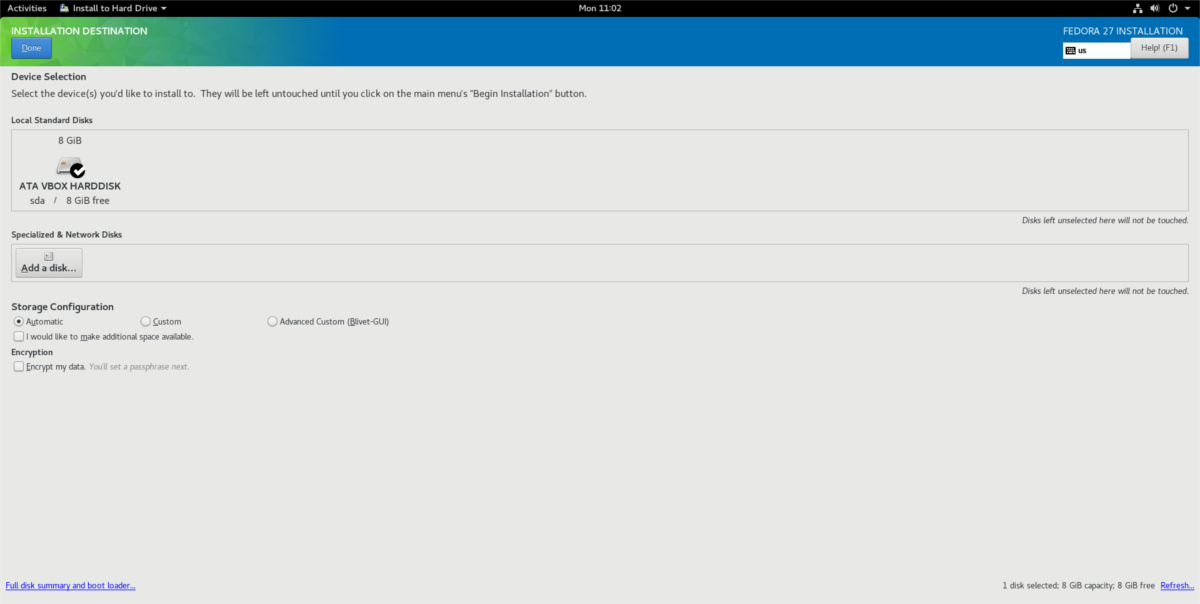
Voit myös osioida manuaalisestikaikki valitsemalla ”mukautettu” -ruutu automaattisen sijaan. Napsauta Valmis-painiketta ja siirry takaisin asennuksen päävalikkoon. Etsi ”Aloita asennus” ja napsauta sitä aloittaaksesi asennusprosessin.
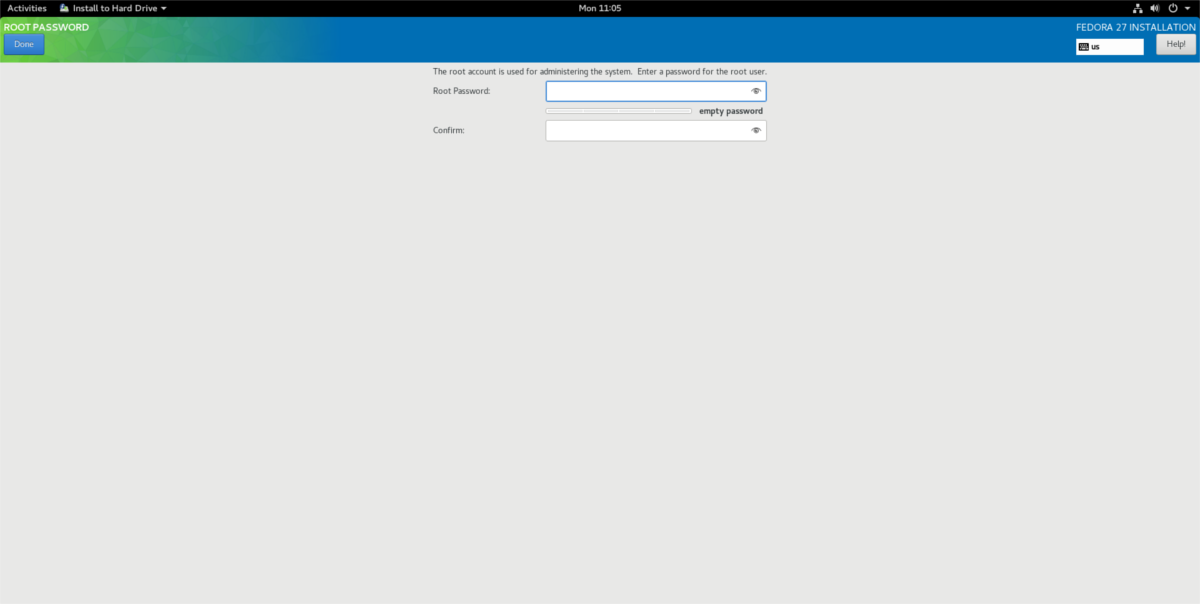
Kun olet napsauttanut asennuspainiketta, sinä oletsiirretään käyttäjän asennussivulle. Mene läpi ja valitse ensin ”pääsalasana”. Tämän avulla voit määrittää järjestelmän pääkäyttäjän salasanan. Asetuksen jälkeen asennusohjelma vie sinut takaisin samalle sivulle käyttäjän luomiseksi.
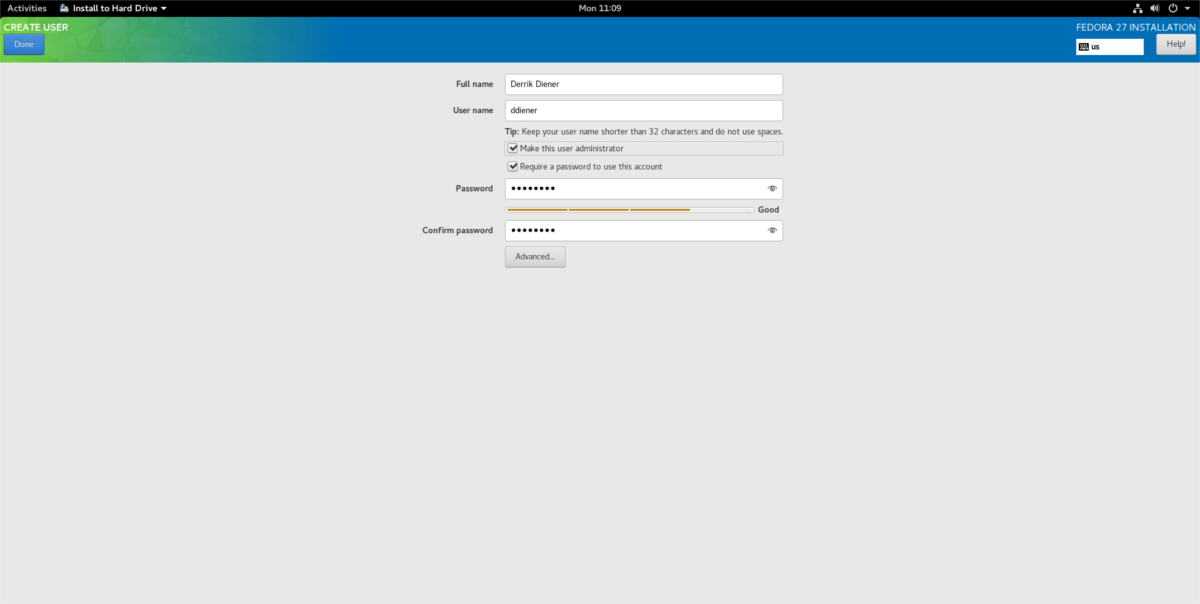
Täytä kaikki käyttäjän luomissivulla olevat tiedotnimi, jotta Anaconda voi luoda käyttäjänimen automaattisesti. Lisäksi valitse ruutu ”Tee tästä käyttäjän järjestelmänvalvojasta” varmistaaksesi, että sinulla on sudo-käyttöoikeus. Kun olet täyttänyt kaiken, napsauta “valmis”.
Täältä vain istu alas ja anna Fedoran viimeistellä kaiken. Kun se on valmis, näet ponnahdusikkunan, joka kertoo, että asennus on valmis!
Fedora-vinkit
Joten, olet asentanut Fedora 27: n, mutta et oletäysin tyytyväinen tarjoamiensa ohjelmistojen valintaan. Tämä on ymmärrettävää, koska oletusohjelmavalinnassa on vain avoimen lähdekoodin ohjelmisto. Jos haluat käyttää vielä enemmän ohjelmistoja, harkitse RPM Fusionin asentamista. Se on kolmannen osapuolen ohjelmistovarasto, joka jakaa säännöllisesti ei-ilmaisia ohjelmistoja. Jotta se toimisi Fedora 27: ssä, toimi seuraavasti:
wget https://download1.rpmfusion.org/nonfree/fedora/rpmfusion-nonfree-release-27.noarch.rpm sudo dnf install rpmfusion-nonfree-release-27.noarch.rpm
Tästä eteenpäin Fedora Linux -tietokoneellasi on paljon enemmän ohjelmistovaihtoehtoja!













Kommentit